สารบัญ
หากคุณตัดหรือคัดลอกข้อความหรือรูปภาพ ข้อความนั้นจะถูกบันทึกไว้ในคลิปบอร์ดก่อน หลังจากนั้นคุณสามารถวางข้อความหรือภาพที่ใดก็ได้ เช่น ในไฟล์ Word และไฟล์ Excel ใน Excel คุณสามารถวางจากคลิปบอร์ดได้หลายวิธี การใช้ Microsoft Visual Basic Applications (VBA) ช่วยให้คุณสามารถวางโค้ดบางส่วนจากคลิปบอร์ดในไฟล์ Excel ของคุณ ในบทความนี้ ฉันจะแสดงให้คุณเห็น 3 วิธีในการใช้ VBA เพื่อวางจากคลิปบอร์ดไปที่ Excel
สมมติว่า คุณได้ คัดลอกข้อความบางส่วน จากไฟล์ข้อความ และสิ่งเหล่านี้ได้รับการบันทึกไว้ในคลิปบอร์ด ตอนนี้ คุณต้องการวางลงในไฟล์ Excel ของคุณโดยใช้ VBA

ดาวน์โหลดแบบฝึกหัดแบบฝึกหัด
วางจากคลิปบอร์ดไปยัง Excel.xlsm
3 วิธีการวางจากคลิปบอร์ดไปยัง Excel โดยใช้ VBA
1. วางจากคลิปบอร์ดในเซลล์เดียวโดยใช้ VBA
ก่อนนำไปใช้ วิธีนี้คุณต้องเปิดใช้งาน Microsoft Forms 2.0 Object Library สำหรับโครงการ VBA ในการทำเช่นนั้น
➤ กด ALT+F11 เพื่อเปิด VBA
➤ ไปที่ เครื่องมือ > การอ้างอิง ในหน้าต่าง VBA

จะเปิดหน้าต่าง Reference- VBAProject
➤ ตรวจสอบ Microsoft Forms 2.0 Object Library และคลิกที่ ตกลง .

จะเป็นการเปิดใช้งาน Microsoft Forms 2.0 ไลบรารีวัตถุ ตอนนี้
➤ คลิกที่แท็บ แทรก แล้วเลือก โมดูล .
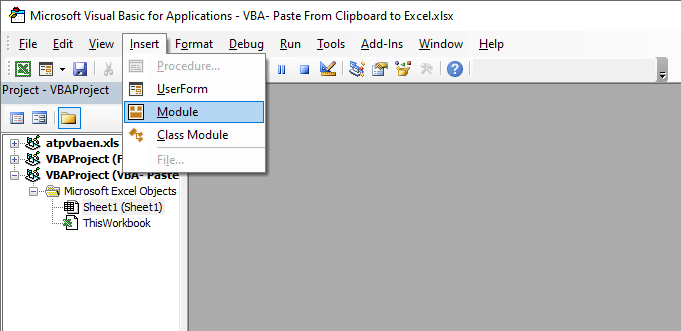
มันจะเปิดหน้าต่าง โมดูล(รหัส)
➤ ใส่รหัสต่อไปนี้ในหน้าต่าง โมดูล(รหัส)
7362
รหัสจะสร้าง มาโคร ที่จะวางข้อความจากคลิปบอร์ดในเซลล์ B4 .

หลังจากใส่โค้ดแล้ว
➤ คลิกที่ไอคอน เรียกใช้ หรือกด F5 .

ตอนนี้
➤ ปิด หรือ ย่อหน้าต่าง VBA
คุณจะเห็นข้อความจากคลิปบอร์ดถูกวางในเซลล์ B4

อ่านเพิ่มเติม: วิธีคัดลอกและวางใน Excel โดยไม่มีสูตร (7 เคล็ดลับง่ายๆ)
การอ่านที่คล้ายกัน
- วิธีคัดลอกค่าที่ไม่ซ้ำไปยังแผ่นงานอื่นใน Excel (5 วิธี)
- คัดลอกเซลล์ที่ผสานและกรองใน Excel (4 วิธี)
- วิธีคัดลอกแถวใน Excel (4 วิธีง่ายๆ)
- คัดลอกและวางแถวนับพันใน Excel (3 วิธี)
- วิธีคัดลอกและวางการจัดรูปแบบที่แน่นอนใน Excel (วิธีด่วน 6 วิธี)
2. วางจากคลิปบอร์ดโดย SendKeys
วิธีนี้คือ ตามคีย์ลัด CTRL+V ซึ่งใช้ในการวางข้อมูล ด้วยโค้ด VBA คุณสามารถใช้คำสั่งนี้เพื่อวางข้อมูลจากคลิปบอร์ด ก่อนอื่น
➤ คลิกขวาที่ชื่อแผ่นงานจากแผง โครงการ ของหน้าต่าง VBA
เมนูแบบเลื่อนลงจะปรากฏขึ้น
➤ ขยาย แทรก โดยคลิก จากนั้นเลือก โมดูล

จะเปิด โมดูล (รหัส) หน้าต่าง
➤ ใส่โค้ดต่อไปนี้ในหน้าต่าง โมดูล(โค้ด)
3037
โค้ดจะสร้าง มาโคร ชื่อ Paste_from_Clipboard_2 ที่จะให้คำสั่ง CTRL+V หลังจากเลือกเซลล์ B4 และวางข้อมูลจากคลิปบอร์ดในเซลล์นี้

ตอนนี้
➤ ปิดหรือย่อหน้าต่าง VBA
➤ กด ALT+F8
จะเปิดหน้าต่าง มาโคร ขึ้นมา
➤ เลือก Paste_from_Clipboard_2 ในช่อง ชื่อมาโคร แล้วคลิก เรียกใช้ .

ด้วยเหตุนี้ คุณจะเห็นข้อความจากคลิปบอร์ดถูกวางในเซลล์ B4 .
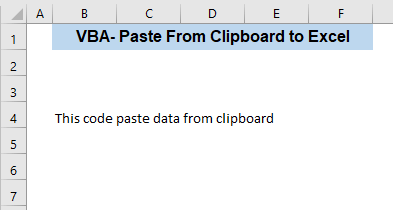
อ่านเพิ่มเติม: Excel VBA เพื่อคัดลอกเฉพาะค่าไปยังปลายทาง (มาโคร UDF และ UserForm)
3. วางจากคลิปบอร์ดใน a ช่วง
ในวิธีนี้ ฉันจะแสดงให้คุณเห็นว่าคุณสามารถ คัดลอกช่วงของข้อมูล จากชีตไปยังคลิปบอร์ดและวางข้อมูลนั้นลงในชีตอื่นจากคลิปบอร์ดได้อย่างไร
สมมติว่าคุณมีชุดข้อมูลต่อไปนี้ในชีตชื่อ Da ta .

ตอนนี้
➤ กด ALT+11 เพื่อเปิดหน้าต่าง VBA .
➤ คลิกขวาที่ชื่อแผ่นงานจากแผง โครงการ ของหน้าต่าง VBA
เมนูแบบเลื่อนลงจะปรากฏขึ้น
➤ ขยาย แทรก โดยคลิก จากนั้นเลือก โมดูล
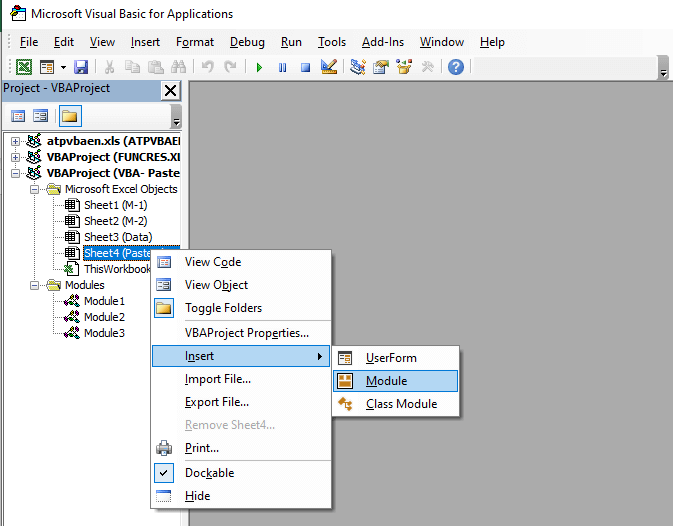
จะเปิด โมดูล( รหัส) หน้าต่าง
➤ ใส่รหัสต่อไปนี้ใน โมดูล(รหัส) หน้าต่าง
2638

โค้ดจะคัดลอกข้อมูลจาก B4:E9 ของแผ่นงานที่ชื่อว่า ข้อมูล ลงใน คลิปบอร์ด หลังจากนั้น จะวางข้อมูลใน B5:E10 ของชีตชื่อ วางชีต จากคลิปบอร์ด

หลังจาก นั้น
➤ ปิดหรือย่อหน้าต่าง VBA
➤ กด ALT+F8
จะเป็นการเปิด มาโคร หน้าต่าง
➤ เลือก Copy_Clipboard_Range ในช่อง ชื่อมาโคร แล้วคลิก เรียกใช้ .
<0
ด้วยเหตุนี้ ข้อมูลของคุณจะถูกวางไปยังปลายทางที่ต้องการ

➤ ไปที่ หน้าแรก และคลิกที่ไอคอนลูกศรชี้ลงเล็กน้อยจากมุมล่างซ้ายของ คลิปบอร์ด ริบบิ้น

จะเป็นการเปิดคลิปบอร์ดทางด้านซ้ายของ ไฟล์ Excel ของคุณ
ตอนนี้ คุณสามารถดูข้อมูลที่วางในแผ่นงานอยู่ในคลิปบอร์ด ที่จริงแล้ว ข้อมูลถูกบันทึกที่นี่ในตอนแรก จากนั้นจึงถูกวางลงในแผ่นงานจากที่นี่

อ่านเพิ่มเติม: สูตรสำหรับ คัดลอกและวางค่าใน Excel (5 ตัวอย่าง)
สรุป
ในบทความนี้ คุณจะพบ 3 วิธีในการวางจากคลิปบอร์ดไปยัง Excel โดยใช้ VBA สองวิธีแรกจะวางเนื้อหาของคลิปบอร์ดในเซลล์เดียว แต่ด้วยวิธีที่สาม คุณสามารถวางข้อมูลในช่วงได้ หากคุณมีความสับสนใดๆ โปรดอย่าลังเลที่จะแสดงความคิดเห็น

